Https를 Let's Encrypt로 무료로 설정하는 것은 너무너무너무너무 쉽습니다.
제 글을 읽고 잘 따라와 보세요.
https://github.com/PKISharp/win-acme/releases
PKISharp/win-acme
A simple ACME client for Windows (for use with Let's Encrypt et al.) - PKISharp/win-acme
github.com
에 들어가서 최신 zip을 다운로드 하여 압축을 푸세요.

자신에 맞는 사양으로 다운로드 해주세요. 저는 사진의 파일을 다운로드 하였습니다.
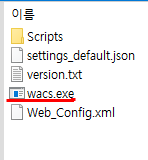
압축 파일을 풀면 우리가 가장 먼저 실행하게 될 'wacs.exe'입니다.
저것을 더블 클릭하여 실행합니다.
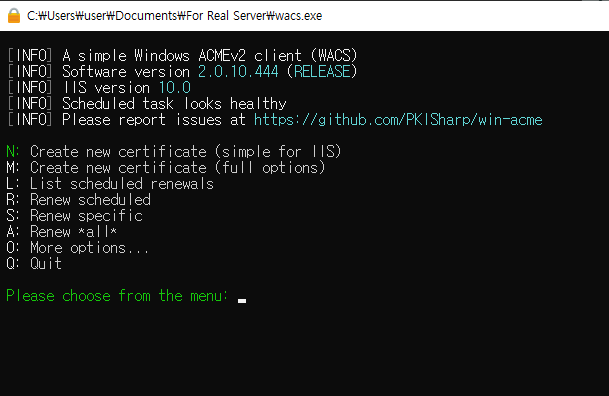
이 창이 뜹니다.
*사진 해석
N: 심플한 새 인증서 만들기
M: 여러 옵션을 설정 가능한 새 인증서 만들기
L: 인증서 남은 시간 연장 리스트
R: 인증서 연장
S: 인증서 구체적으로 연장
A: 인증서 모두 연장
O: 더 많은 옵션...
Q: 중단
당연히 HTTPS를 위해 N을 쳐줍니다
M은 굳이 특별한 경우가 아니면 필요가 없더군요

1, 2, 3번이 HTTPS를 만들어줄 수 있는 옵션입니다.
2, 3번은 와일드 카드라고, 많은 사이트에 하나의 HTTPS 인증서로 인증할 수 있게 해주는데요.
하지만 보안을 위해 한 사이트마다 HTTPS를 놓는 것을 추천하며, 많은 개발자들이 선호합니다.
1을 치고 엔터합시다.

저는 지금 4번의 사이트에 HTTPS가 필요하여
4를 치고 엔터하겠습니다.
그럼... 짠
HTTPS 인증서가 생겼고, IIS에 자동으로 바인딩이 되었습니다.

사이트에 들어가서 바인딩을 누르면 바인딩이 자동으로 이렇게 되었습니다.
하지만 이렇게 되면 IIS에는 '기본 SSL이 설정되지 않았습니다' 라는 경고창이 뜨기 때문에 따로 만드시는 것을 더 추천드립니다.
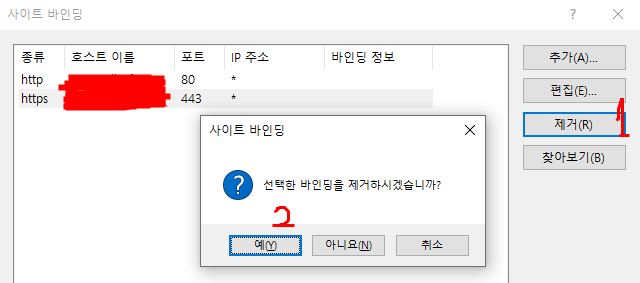
이렇게 삭제합니다.

웹 사이트 추가를 누릅니다.

1. 사이트 이름을 적습니다. 자신이 구별가능한 아무 이름으로 해도 괜찮습니다.
2. 바인딩이 디폴트가 HTTP로 돼있는데 HTTPS로 누르면 포트가 자동 443으로 바뀝니다.
호스트 이름 부분에는 도메인 이름을 써줍니다. 사이트가 하나라면 굳이 안 쓰셔도 됩니다.
3. SSL 인증서를 방금 만든 인증서로 설정합니다.
4. 확인
자 이제 여러분은 여기까지 따라하셨다면 방금 설정한 도메인 앞에 'https://'를 붙이면 정상적으로 들어가실 수 있습니다.
하지만 로딩만 되고 안된다면 공유기의 포트포워딩을 안 하신 것이 주 원인일 것입니다.




댓글